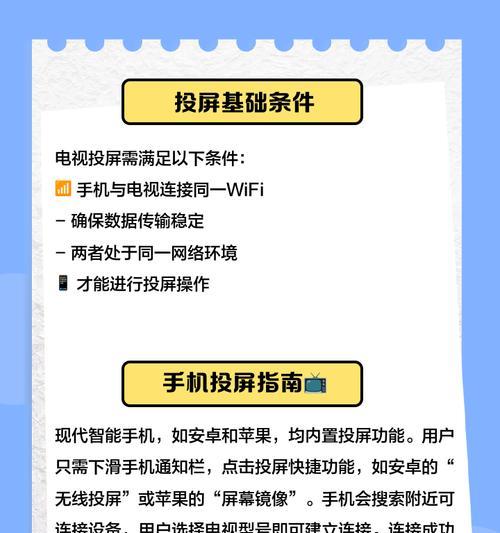随着科技的发展,带鱼屏以其超宽的视野和良好的视觉体验,受到了许多用户的喜爱。当您将一台戴尔电脑连接到带鱼屏显示器时,可能会遇到一些设置上的小问题,比如如何开启带鱼屏的声音。不用担心,本文将为您详细讲解开启戴尔电脑带鱼屏声音的步骤,并提供一些额外的实用技巧,帮助您全方位掌握这项技能。
一、戴尔电脑带鱼屏声音开启前的准备工作
在开始具体操作之前,先确保您的戴尔电脑与带鱼屏显示器正确连接,并确认带鱼屏显示器具备扬声器功能。这一步骤是开启声音的前提条件。
1.确认带鱼屏的音频输出端口
需要确认带鱼屏是否拥有独立的音频输出端口,如3.5mm音频接口。如果带鱼屏有独立的音频端口,您需要通过音频线将带鱼屏连接到戴尔电脑的音频输出接口。
2.检查戴尔电脑的音频设置
接着,检查您的戴尔电脑是否已经默认识别带鱼屏为音频输出设备。这通常需要进入操作系统的音频设置界面进行检查。

二、如何开启戴尔电脑带鱼屏的声音
1.进入声音设置界面
在戴尔电脑上,您可以点击右下角的音频图标,打开声音控制面板。或者,您也可以通过搜索栏输入“声音”来快速打开声音设置界面。
2.调整播放设备
在声音设置界面中,您会看到一个设备列表,列出了所有已连接的音频输出设备。在这里,找到您的带鱼屏显示器,并选择它作为播放设备。通常,带鱼屏显示器会在设备名称中包含“Monitor”字样。
3.测试声音输出
选择带鱼屏显示器作为音频输出设备后,可以通过点击声音图标旁的扬声器图标进行声音测试,以确保声音能正常从带鱼屏的扬声器中播放出来。
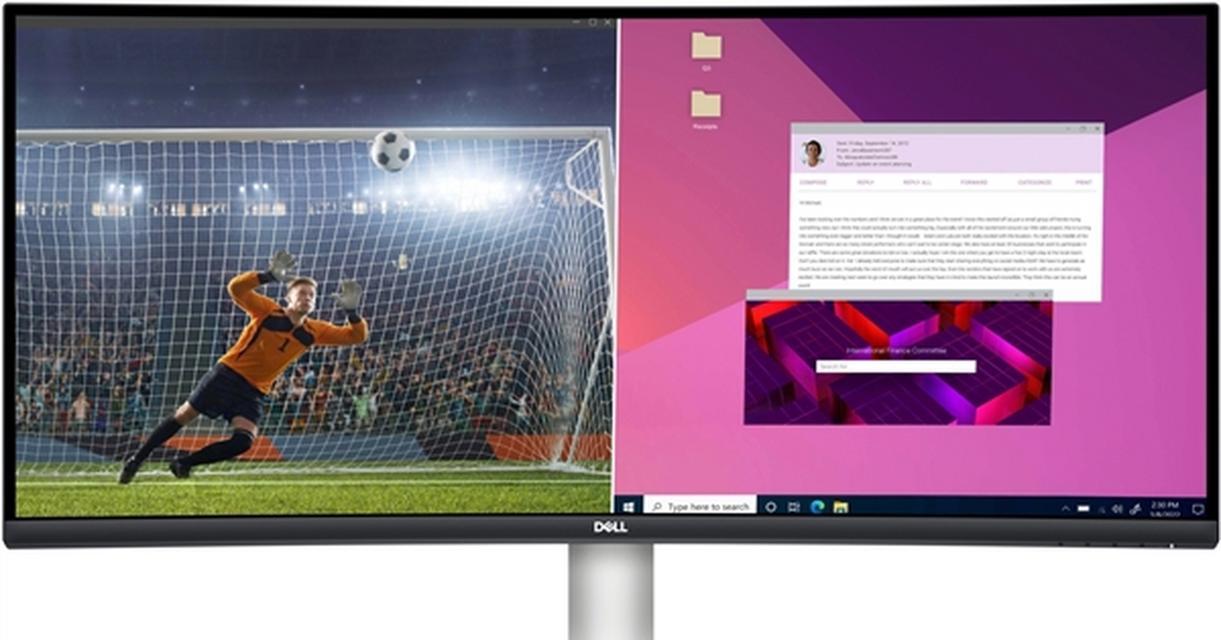
三、常见问题及解决方法
在开启带鱼屏声音的过程中,您可能会遇到一些常见的问题。下面列举了几个问题及相应的解决方法,希望能帮助您快速排除故障。
1.带鱼屏未出现在音频设备列表中
如果带鱼屏没有出现在音频设备列表中,可以尝试以下步骤:
重新检查带鱼屏与戴尔电脑之间的连接线是否稳定连接。
确认带鱼屏的电源已打开,并且音频功能已开启。
在音频设置中点击“检测”按钮,让系统重新检测音频设备。
2.声音从戴尔电脑本体扬声器而非带鱼屏中播放
如果声音仍然从戴尔电脑本体扬声器播放,而没有切换到带鱼屏,可以尝试:
在声音设置界面的“播放”选项卡中,将带鱼屏设置为默认设备。
检查带鱼屏的音频输出设置,确保没有其他输出设备被设置为默认。

四、额外技巧与建议
1.更新驱动程序
确保戴尔电脑的音频驱动程序是最新的,这对于音频设备的正常工作至关重要。可以通过戴尔官方网站下载并安装最新版本的驱动程序。
2.音频增强功能
许多带鱼屏显示器提供了音频增强功能,比如杜比音效等。在带鱼屏的设置菜单中找到音频设置,根据个人喜好进行调整。
3.保持硬件连接的稳定性
确保带鱼屏的音频输出线缆连接稳定,避免因为接触不良导致的声音中断问题。
综上所述,开启戴尔电脑带鱼屏的声音并不复杂,只需简单几步即可完成。希望本文的详细步骤和技巧能帮助您顺利解决声音开启的问题,享受更优质的带鱼屏使用体验。